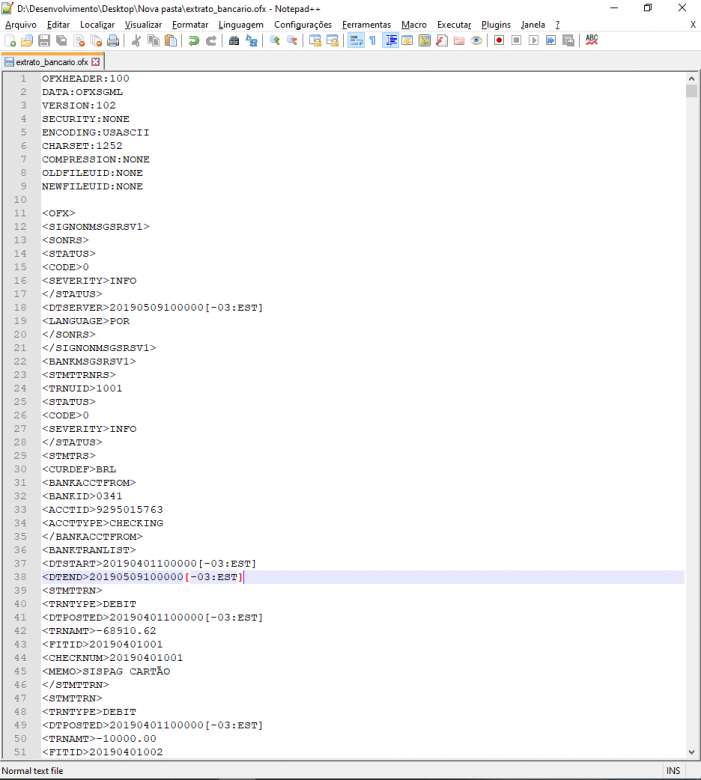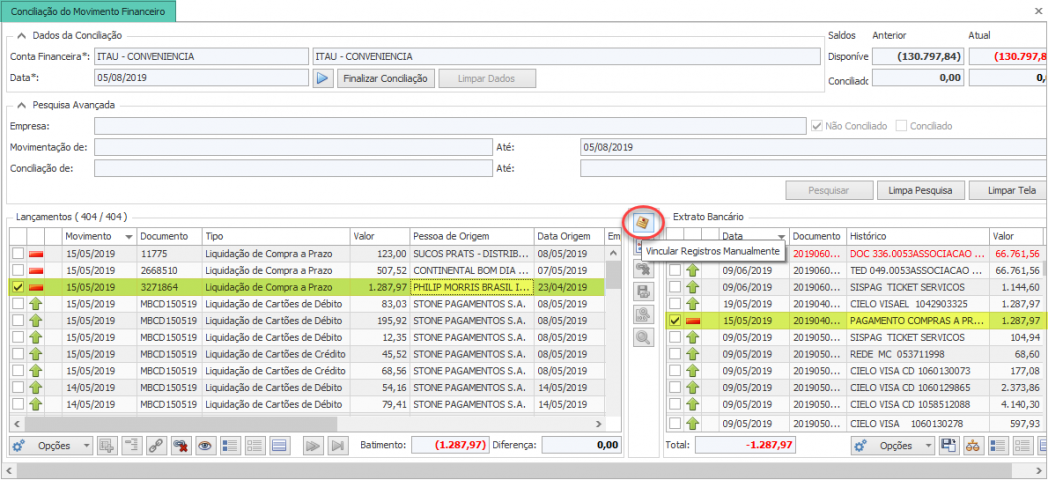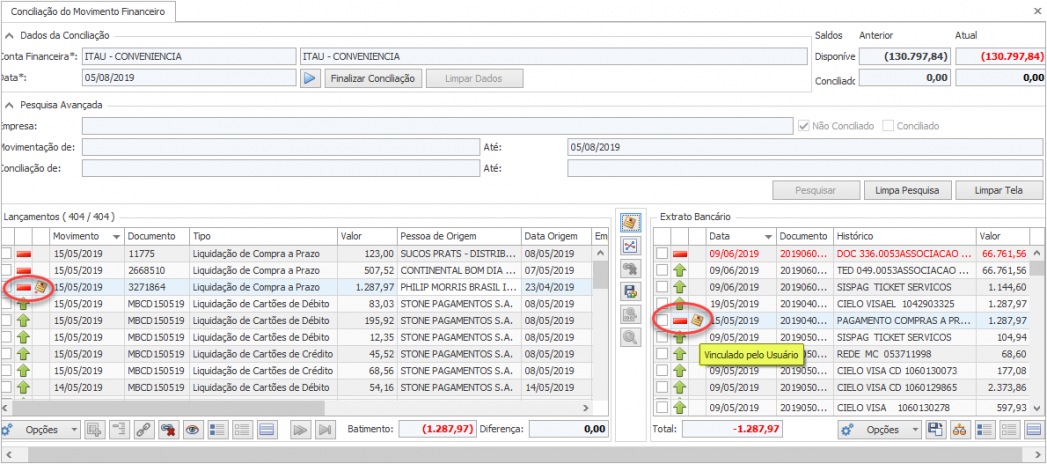¶ Conciliação Financeira
A Conciliação do Movimento Financeiro permite que sejam conciliadas as movimentações ocorridas para uma determinada conta, com o objetivo de igualar o saldo contido no extrato bancário desta conta com o sistema, otimizando lançamentos e cálculos manuais.
O esperado é que ao conciliar uma conta corrente, a tela de conciliação seja um espelho do extrato bancário, pois se não houver falhas nas rotinas financeiras, o saldo da conta no Petros vai ser igual ao saldo do Banco todos os dias.
¶ Saldo Inicial da Conta
Antes de iniciar a conciliação, é necessário informar para o sistema qual é o saldo da conta na data anterior ao início da conciliação.
O saldo do Petros deve bater com o saldo da conta para garantir que as rotinas financeiras estão sendo feitas na data/valor/conta corretos.
Exemplo*: O Petros foi implantado dia 23/01/2020. O saldo do dia 22/01/2020 de todas as contas tem que ser incluído no sistema.
¶ Inclusão de Saldo
Para incluir o saldo na conta financeira realize a os seguintes passos:
| Tópico | Passo a passo |
|---|---|
 |
No Petros Retaguarda acesse a opção Financeiro ➔ Movimentação ➔ Movimento Financeiro |
 |
Selecione o botão + para adicionar um novo registro |
 |
Preencher os campos e Confirmar inclusão |
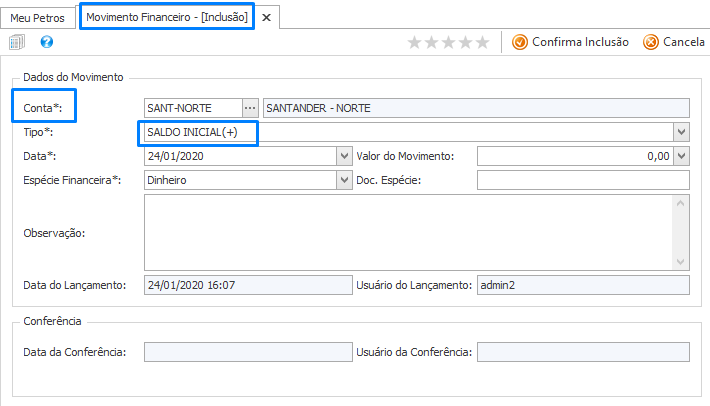
¶ Melhorias e Atualizações
A partir da versão 2.19.06 - Release 317 a funcionalidade passou por grandes modificações e agora também pode ser feita com base na importação do extrato bancário fornecido pelo banco do cliente, além de continuar permitindo conciliar somente com os movimentos financeiro registrados no Petros.
¶ Extrato Bancário
O extrato bancário é um arquivo gerado e salvo pelo próprio cliente quando acessa a sua conta bancária e possui um formato ou extensão .OFX, arquivo em texto em formato específico. Veja o modelo do extrato:
A partir da importação do extrato bancário, o Petros será capaz de validar as transações constantes do extrato comparativamente às transações que estão registradas no Petros e o usuário poderá realizar diversas ações, tais como:
¶ Permissões do Usuário
As permissões de usuário para essa funcionalidade se mantiveram inalteradas e serão usadas as permissões já existentes para a Conciliação com o Extrato Bancário.
¶ Parametrizações
Para o usuário que optar realizar a conciliação pelo extrato bancário, antes de realizar a importação do arquivo, é necessário ajustar a parametrização global. Veja a seguir como ativar o parâmetro.
| Tópico | Passo a passo |
|---|---|
 |
No Petros Retaguarda acesse a opção Administração do Sstema ➔ Parâmetros Globais |
 |
Navegue até o menu Financeiro e localize o seguinte parâmetro: |
| Tópico | Passo a passo |
|---|---|
 |
Selecione o botão Confirma para gravar as alterações |
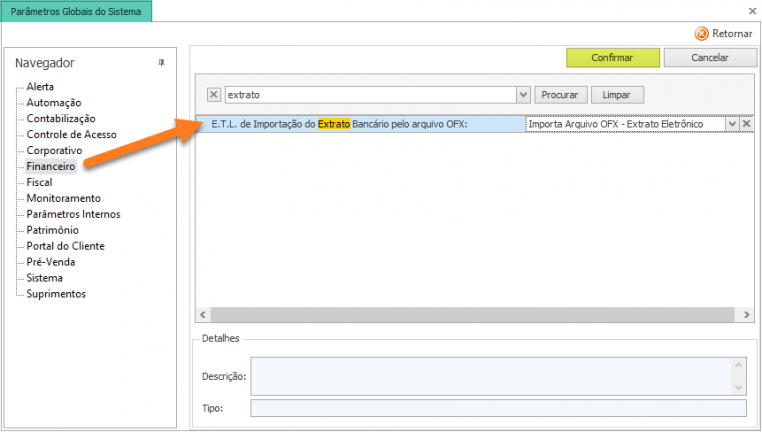
¶ Realizando a Conciliação
Diversas alterações foram realizadas na tela da conciliação, então vamos comentar cada uma delas a seguir e, ao final deste documento, você estará apto a realizar a rotina de conciliação sem dificuldades.
¶ Mudanças na Tela
- Na tela existente foram acrescentados novos botões, agora possui uma nova divisão para a conferência o extrato bancário, além da opção de legendas lhe ajudam a compreender os significados das ações realizadas. Os novos botões da tela possuem figuras temáticas, sendo possível ver a sua descrição bastando passar o mouse sobre cada um deles.
- 1 Ao lado da Data de Conciliação temos o botão Carrega a Próxima Data de Conciliação, que mostra a próxima data a ser conciliada, desde que não seja Sábado ou Domingo; e também está limitada à data atual de trabalho do sistema
- 2 Quando você clicar no botão Iniciar Conciliação sempre será marcada a opção Não Conciliado e Data de Movimentação Final será a data que foi informada no campo Data quadro Dados da Conciliação, mas você pode consultar por movimentos Conciliados, bastando acionar o botão Limpa Pesquisa (4) no quadro da Pesquisa Avançada (3)
- 3 A Pesquisada Avançada, que antes era acionada pela marcação da flag na tela, agora está num quadro de recolha e você consegue expandir ou recolher o quadro de visualização, melhorando a utilização do seu espaço na tela
- 4 O botão Limpa Pesquisa (4) abre os campos para edição dos filtros
- 5 O botão Limpar Tela (5) limpa todos campos dos filtros desta grade
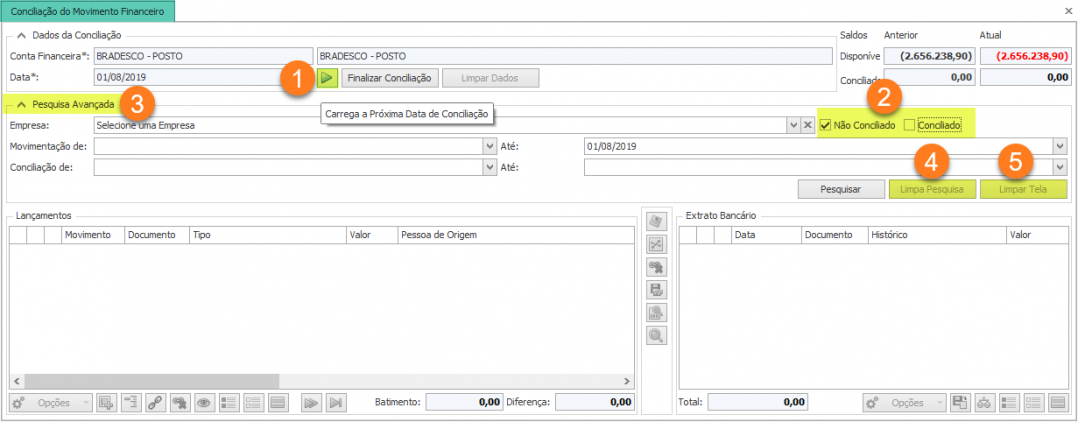
¶ Visualização dos Registros
Outra modificação importante é a exibição dos dados, que sempre mostra do registro mais atual para o registro mais antigo dentro do mesmo dia.
- 1 Pesquisas que contenha mais 1.000 registros, será mostrada a paginação na tela e você poderá selecionar para exibir ainda mais registros ou todos os que existirem
- 2 Na parte inferior há novos recursos e botões e, com o mouse você, pode ver o detalhamento de cada um deles
- 3 A visualização da tela foi modificada e foram removidas algumas colunas da grade, mas você continua tendo acesso às mesmas informações, bastando acessar o botão Opções e em seguida o Detalhe e será visualizado o registro do movimento financeiro selecionado
- 4 Opção para exibir as legendas que instruem sobre os significados dos recursos na tela e de outras funcionalidades que serão habilitadas quando você conciliar pelo Extrato Bancário
- 5 Lançamento de Despesas e Receitas através do botão Opções. Atente-se apenas para o fato de que opção “Conciliar pelo Extrato Bancário” precisa estar desmarcada
¶ Conciliação pelo Extrato Bancário
Esta versão do Petros trouxe uma grande novidade: agora também é possível realizar a conferência e conciliação a partir da importação do extrato bancário.
Esse modo de conferência torna o processo ágil, prático e seguro, já que você confere todas as transações sem qualquer chance de erro e o Petros está apto a realizar a leitura dos arquivos dos principais bancos brasileiros.
¶ Importação do Extrato Bancário
Para que seja possível importar o seu extrato bancário na base Petros, a funcionalidade de importação deve ser ativada na tela Conciliação. Vejam os passos:
| Tópico | Passo a passo |
|---|---|
 |
No canto inferior esquerdo da tela da conciliação clique no botão Opções ➔ Conciliar pelo Extrato Bancário. |
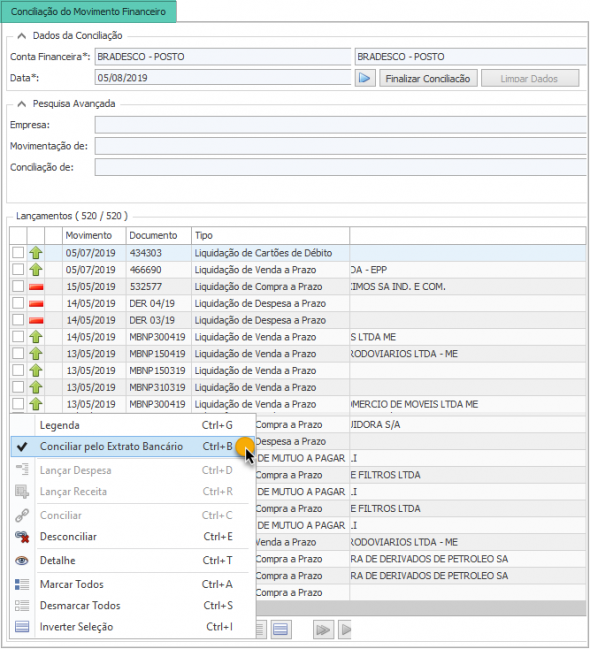
| Tópico | Passo a passo |
|---|---|
 |
Na grade direita da tela selecione o botão Opções ➔ Importar Extrato, escolha o arquivo de extensão .OFX e faça a importação. |
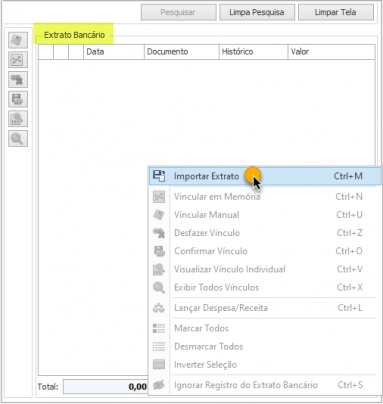
Ao importar o arquivo .OFX o sistema validará se o arquivo já foi importado anteriormente na base e, quando houver mais uma empresa no Petros, também será validado se o mesmo extrato já foi importado em outra empresa da base.
Quando realizar a importação do extrato bancário que possua transações sem valores, a transação zerada será ignorada e a importação do extrato ocorrerá normalmente.
- 1 Após importar o Extrato Bancário será mostrada mais uma grade na tela e outros recursos que são exclusivos para o uso do extrato. Depois da primeira importação, algumas ações serão liberadas para o usuário, por exemplo
- 2 Vínculo Manual: nesta ferramenta, o usuário seleciona e escolhe manualmente as transações que estão no extrato e que são equivalentes às transações do Petros para que seja vinculadas, processadas e conciliadas
- 3 Vínculo em Memória: nesta ferramenta, o sistema analisa e, de acordo com diversos critérios, seleciona e escolhe automaticamente as transações que estão no extrato e que são equivalentes às transações do Petros para que seja vinculadas, processadas e conciliadas
- 4 Desfazer Vínculo: esta ferramenta desfaz todos os vínculos realizadas
- 5 Confirmar Vínculo: esta ferramente confirma os vínculos realizados
- 6 Lupa da Página: esta ferramenta exibe o vínculo individual da transação do extrato em relação à transação do Petros
- 7 Lupa Grande: esta ferramente exibe todos os vínculos de todas as transações
Além dos botões superiores na grade direita, você tem também à sua disposição estas mesmas ações, bastando acessar o botão Opções na parte inferior tela. Isto é para que você tenha mais flexibilidade ao utilizar a ferramenta.
¶ Vínculo Manual
-
Nesta ferramenta, o usuário seleciona e escolhe manualmente as transações que estão no extrato e que são equivalentes às transações do Petros para que seja vinculadas, processadas e conciliadas.
-
1 Na grade direita o usuário selecione manualmente o registro desejado do extrato
-
2 Do lado esquerdo marque manualmente o registro correspondente
-
3 Na sequência pressione o botão Vincular Registros Manualmente
Fique atento à data de conciliação informada e à pesquisa avançada. O Adaptive Buziness permite, por exemplo, a execução da conciliação de movimentos futuros com a data atual. Por exemplo, estando no dia 21/10 e havendo um movimento de mesma data, é possível informar a data de conciliação como sendo no dia 20/10 e conciliar esse movimento. Ele ficará com a data de conciliação de 20/10, mas sua movimentação permanecerá com a data de 21/10. Esse tipo de movimentação pode acarretar problemas contábeis e gerar divergências em alguns relatórios de extratos que validam a data de conciliação.
Importante!
O sistema permitirá o vínculo entre operações diferentes, desde que a diferença entre os valores selecionados seja zero.
¶ Vínculo Automático em Memória
- Nesta ferramenta, o sistema analisa e, de acordo com diversos critérios, seleciona e escolhe automaticamente as transações que estão no extrato e que são equivalentes às transações do Petros para que seja vinculadas, processadas e conciliadas. Os critérios analisados se traduzem nos seguintes tipos de vínculos automáticos:
- 1 Localizar Operações por Data Igual + Documento + Valor: são operações entre o Extrato e o Movimento Financeiro onde a data do Extrato e a Data do Movimento Financeiro + Documento do Extrato e Doc do Movimento Financeiro e Valor sejam exatamente iguais
- 2 Localizar Operações por Data Igual + Valor: são operações entre o Extrato e o Movimento Financeiro onde a data do Extrato e a Data do Movimento Financeiro e Valor sejam exatamente iguais
- 3 Localizar Operações utilizando a Data do Extrato até a data do Movimento Financeiro + Documento + Valor: são operações entre o Extrato e o Movimento Financeiro onde a data do Movimento Financeiro seja igual ou menor que a Data do Extrato mas o Documento e Valor sejam exatamente iguais, neste caso se analisa o Movimento Financeiro em ordem de data Decrescente, ou seja, do mais novo ao mais antigo
- 4 Localizar Operações utilizando a Data do Extrato até a data do Movimento Financeiro + Valor: são operações entre o Extrato e o Movimento Financeiro onde a data do Movimento Financeiro seja igual ou menor que a Data do Extrato mas o Valor seja exatamente igual, neste caso como no citado acima se analisa o Movimento Financeiro em ordem de data Decrescente, ou seja, do mais novo ao mais antigo
- 5 Na grade direita marque todos os registros do extrato
- 6 Do lado esquerdo marque também todos os registros
- 7 Na sequência pressione o botão Efetuar Vínculo Automático em Memória e escolha o tipo de vínculo que deseja realizar
- 8
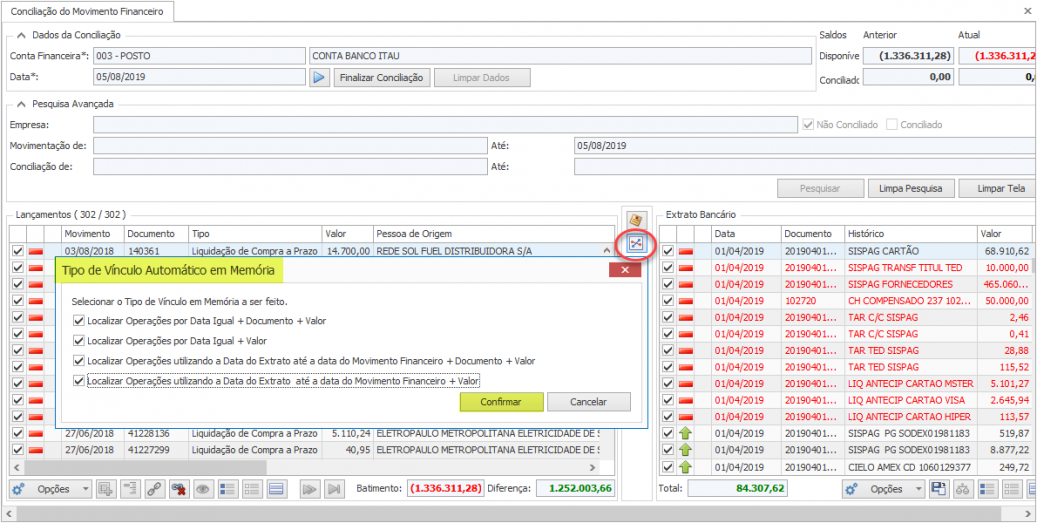
- O sistema informa a quantidade de transações encontradas de acordo com o tipo de vinculo escolhido e efetua o vínculo.
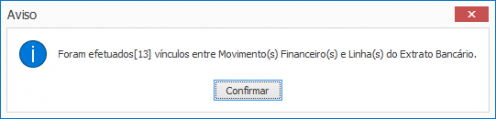
- Perceba que agora o sistema identifica com um ícone o tipo de vínculo automático realizado. Então pressione o botão Confirmar os vínculos efetuados para conciliar os registros.
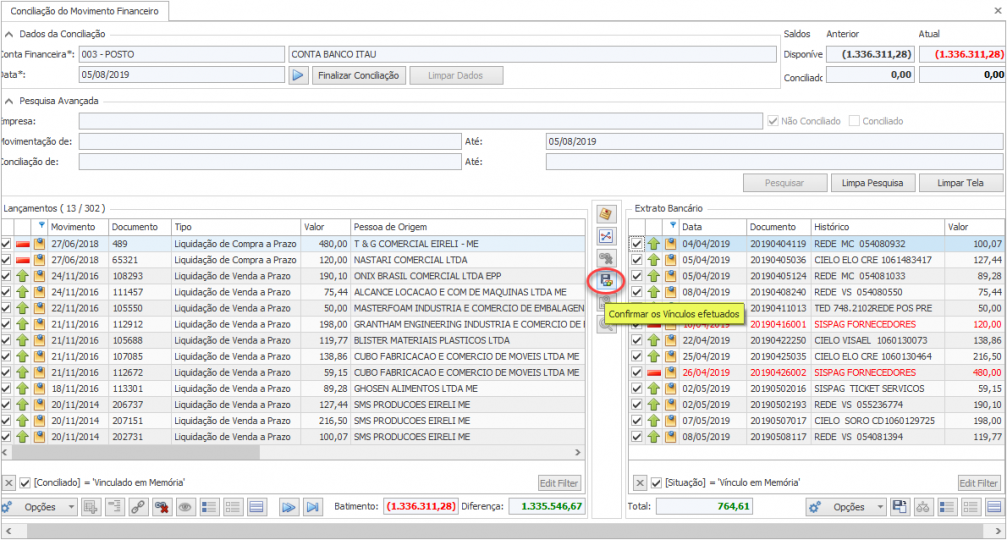
- Pronto! A partir do vínculo confirmado a conciliação é realizada. Basta repetir o processo para as demais transações.
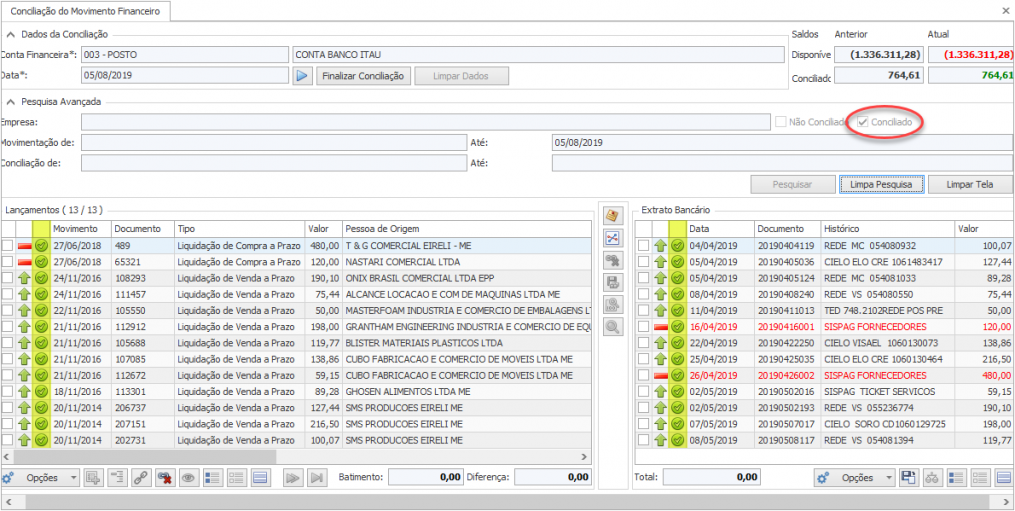
Observe que as transações conciliadas são representadas pelo ícone verde ao lado da data do movimento/extrato.
¶ Desfazendo o Vínculo
- Para desfazer um Vínculo Automático ou Manual, seleciona-se o registro e clica-se na opção para desfazer o vínculo, mas para desfazer os vínculos as transações não podem estar conciliadas, porém se estiverem conciliadas, basta clicar no canto inferior esquerdo Opções ➔ Desconciliar.
¶ Ignorando Registros do Extrato
- Ignorar um registro do extrato é deixar de considerá-lo na conciliação. Então você pode selecionar os registros que deseja não conciliar e acionar a opção Ativar/Inativar Registro na grade direita da tela.
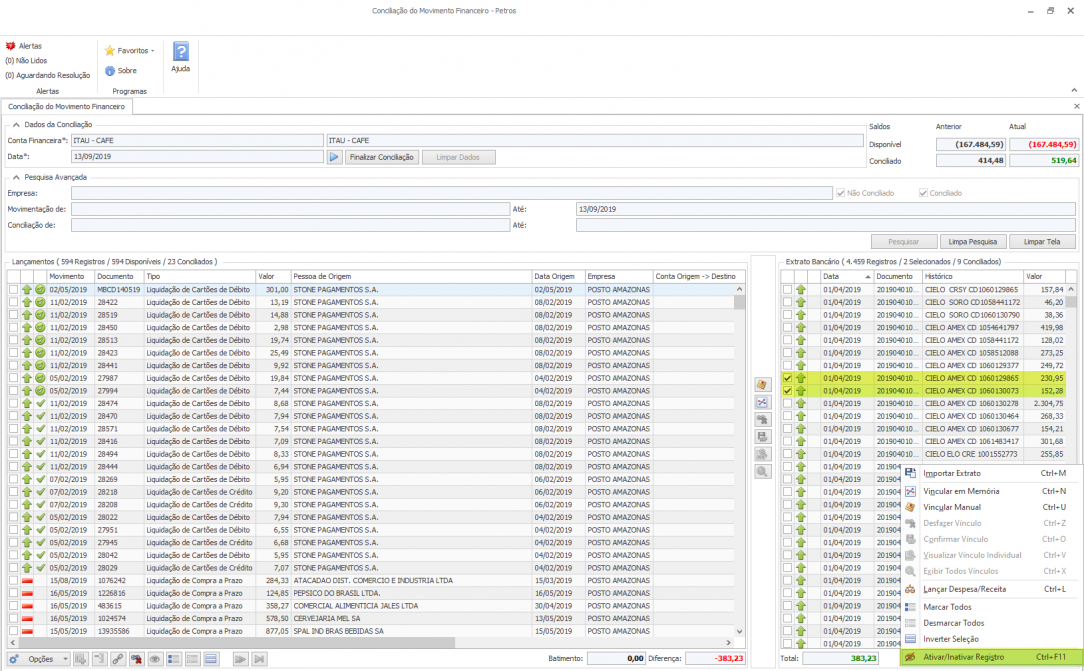
- Condicionamos o sistema para que, ao marcar um registro como ignorado no extrato, a grade é atualizada apenas com a informação modificada, não mais refazendo toda a pesquisa (botão direito Alterar/Inativar Registro). Após ignorar o registro, ele será marcado com um X vermelho, que será mostrado na tela quando o filtro da tela está marcado com a opção Conciliado e o sistema deixa dar o refresh para a atualizar a a tela.
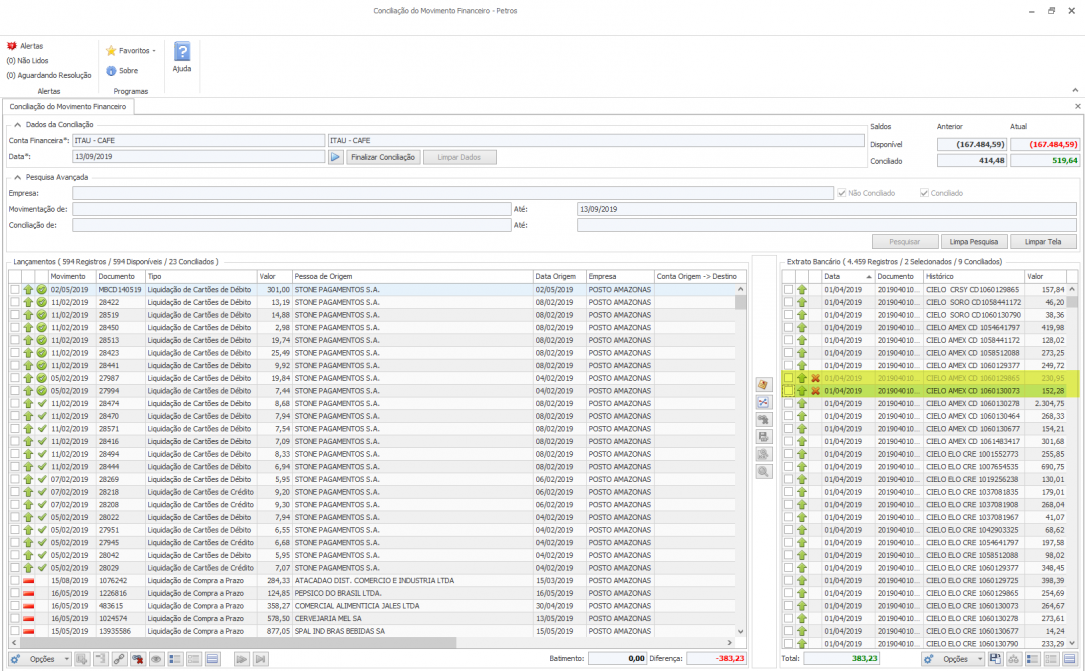
¶ Visualização dos Registros Conciliados
- A identificação dos registros do Movimento Financeiro é diferenciado conforme os que foram conciliados Manualmente dos que foram conciliados pelo Extrato Bancário, seja pelo vínculo manual ou pelo vínculo automático em memória.
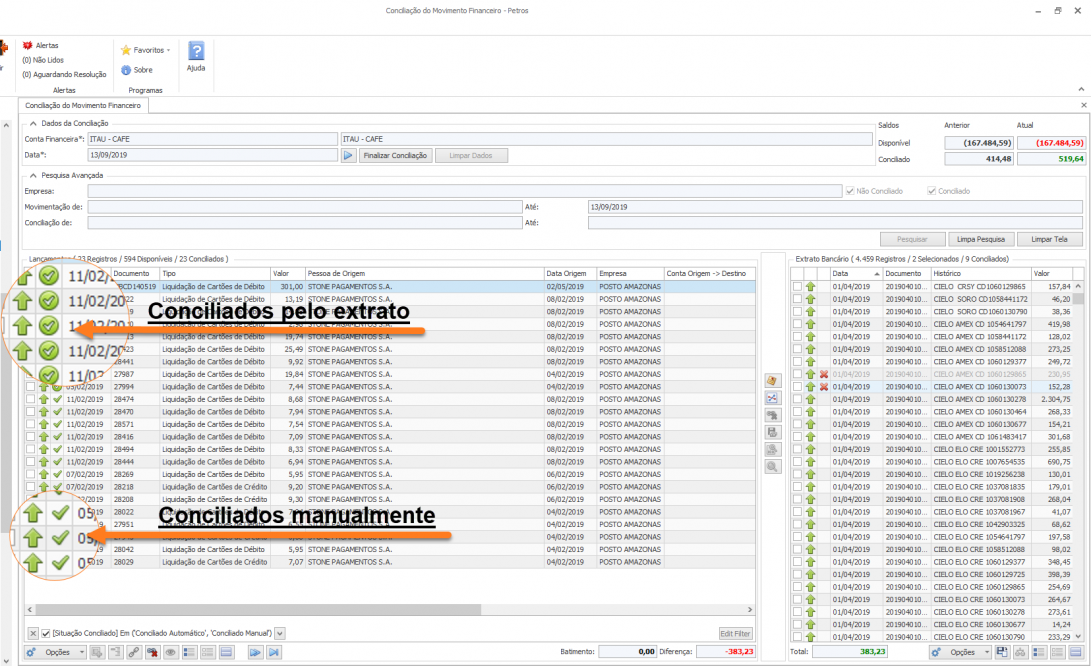
¶ Saldo
- Existe ao lado da pesquisa um Box Saldos, onde é possível visualizar os valores de saldos anteriores e atuais, disponíveis e conciliados, no qual deverá estar coerente ao extrato retirado da conta bancária real. A grade DADOS DA CONCILIAÇÃO pode ser totalmente recolhida na tela.
¶ Vídeo
Ei, assista nosso vídeo!